Enregistrez tous les onglets Chrome ouverts pour une session de navigation future
Chrome est remarquablement bon pour se souvenir des onglets que vous aviez ouverts si le navigateur devait planter. Mais que se passe-t-il si vous terminiez une journée de travail et que vous vouliez fermer les onglets liés à l’entreprise afin de pouvoir commencer à naviguer sur le Web pour le plaisir? Heureusement, Chrome a un moyen facile d’enregistrer vos onglets ouverts pendant une session de navigation afin que vous puissiez les rouvrir plus tard, comme le lendemain, au travail.
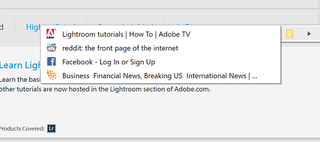
1. Ouvrez Chrome.
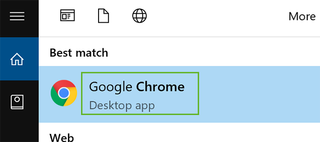
2. Cliquez sur l’icône à droite de la barre d’adresse avec les trois points (comme une ellipse latérale).
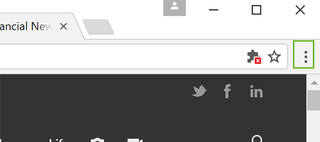
3. Scroll down to Bookmarks and select Bookmark Open Pages.
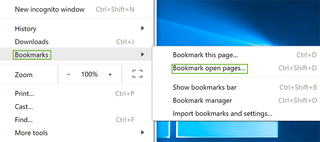
4.Click New Folder.
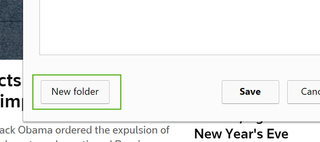
5. Nommez le nouveau dossier et cliquez sur Enregistrer. Cela permettra d’enregistrer tous vos onglets ouverts d’une session de navigation. Pour les ouvrir plus tard, continuez à la sixième étape.
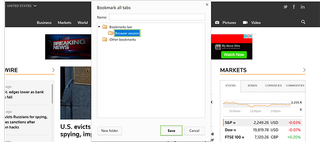
6. Cliquez sur l’icône à droite de la barre d’adresse et sélectionnez Signets > Nom de votre dossier pour ouvrir tous vos onglets enregistrés.
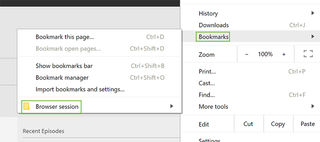
7. Cliquez avec le bouton droit sur le dossier qui apparaît après avoir mis en surbrillance votre nouveau dossier, puis sélectionnez Ouvrir tous les signets.

Astuces du navigateur Chrome
- Astuce Précédente
- Astuce Suivante
- Comment Réduire l’Utilisation de la mémoire dans Chrome
- Comment Faire Taire Les Onglets Bruyants dans Chrome
- Cachez Votre Navigation sur Chrome De Votre Patron
- Activer La Navigation des Invités dans Chrome
- Comment Rendre Chrome Plus Convivial au Toucher
- Comment activer Ne pas Suivre dans Chrome
- Comment mettre Chrome en Mode Contraste élevé
- Supprimer les extensions de Chrome
- Comment Reprendre un Téléchargement Interrompu dans Chrome
- Protégez-vous des Spoilers avec le Navigateur Chrome
- Comment Créer des Raccourcis de Bureau pour les Pages Web à l’aide de Chrome
- Comment Utiliser les Extensions Chrome en Mode Navigation Privée
- Désactiver (et Activer) Les Notifications dans Chrome
- Comment Utiliser le Gestionnaire de Tâches intégré de Chrome
- Ajouter un Bouton d’accueil à Chrome
- Comment Changer votre Moteur de Recherche par Défaut dans Omnibox de Chrome
- Afficher Les Images par seconde dans Chrome
- Obtenez des notifications Gmail dans Chrome
- Comment Effacer Votre Historique Internet dans Chrome
- Comment Arrêter les fenêtres contextuelles dans Chrome
- Comment Empêcher le saut de la barre de défilement
- Changer le dossier de téléchargement
- Firefox Quantum par rapport à Chrome
Leave a Reply